相关内容
360极速浏览器为用户们内置了一项隐私保护功能,开启后可以禁止某些网站收集用户的使用习惯。那360极速浏览器开启防追踪隐私保护呢?相信许多朋友还不是很清楚,下面就让全球浏览器网小编来为大家详细介绍一下吧!
360极速浏览器启用防追踪隐私保护模式步骤分享1、首先打开360极速浏览器,在浏览器右上角点击由三条横线组成的“自定义和控制360极速浏览器”图标,使用鼠标点击该图标。
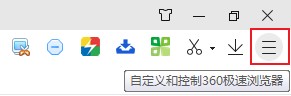
2、点击之后会在下方弹出360极速浏览器的菜单窗口,在其中找到“选项”这一项并点击打开它。
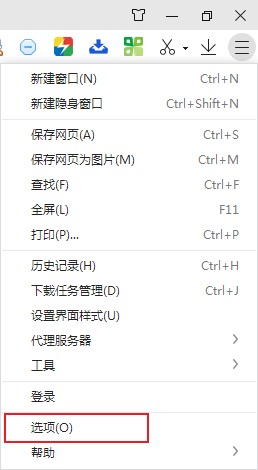
3、此时会进入360极速浏览器的设置页面,在页面左侧的导航中新增了“隐私安全设置”这一项(如果你没有看到,那可能是你的浏览器版本太旧,可以先升级360极速浏览器),我们点击切换到“隐私安全设置”页面。
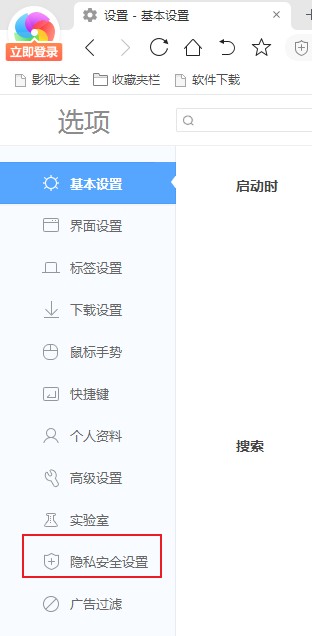
4、切换到隐私安全设置页面后,我们可以在页面右侧看到“隐私安全设置”这一栏,将其右侧的“启用防追踪隐私保护模式”勾选起来就可以了。
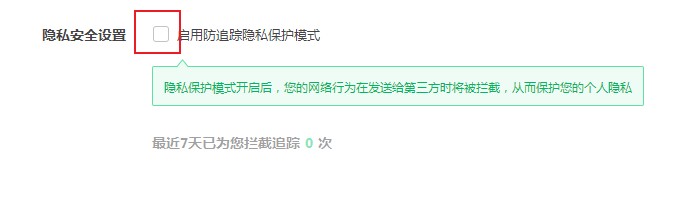
以上就是全球浏览器网360浏览器防追踪隐私保护模式设置方法,希望对你有所帮助。